Сканирование на компьютере подразумевает под собой перенос информации с печатных изданий на цифровое в виде изображения. Изображения могут быть с расширением jpeg и png. Есть одна универсальна программа для сканирования документов, которая предустановлена в Windows. Она называется «факсы и сканирования». Она справляется с любым сканером при наличии драйверов.
Также существуют специальные приложения для считывания изображения и сохранения в компьютер. К ним относятся ABBY FineReader, PaperScan и другие. Они будут разобраны более подробно позже.
Некоторые не встроенные приложения обладают еще и распознаванием текста и конвертированием его в Word и другие форматы для чтения. Сейчас будет разобрана официальная программа для сканирования Canon mf Toolbox.
Canon MF Toolbox
Утилита Canon MF Toolbox позволяет сканировать документы, сохранять на жестком диске, работать со сканированными материалами. Имеет простой и понятный каждому интерфейс, удобная в обращении. Сканированные документы можно будет сохранять в разных форматах, загружать в нужные редакторы, если сканированный файл являлся фотографией и отредактировать ее. Прямо из нее можно отправлять документы по электронной почте.
Распознавание текста. Перевести картинку и пдф в ворд. Лучшие методы
Скачивается Canoscan Toolbox с любого сайта. Достаточно вбить в поисковике «canon mf toolbox скачать» и он вам выдаст тысячу сайтов, где лежит это приложение, уже приготовленное для вашего скачивания.

Но лучше всего использовать официальный ресурс canon.ru. В разделе поддержки найти свое устройство и загрузить Тулбокс для Кэнон.
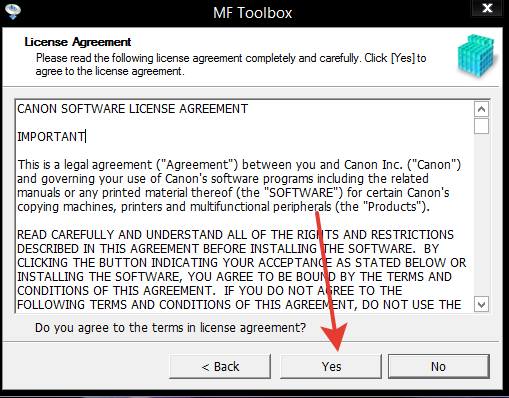
После скачивания заходите в папку, куда утилита загрузилась. По умолчанию стоит папка «Загрузки» на диске С. Открываем папку с утилитой и запускаем файл Setup. После того, как вы нажали эту кнопку, появится окно в котором необходимо кликнуть по кнопке «Next». Далее вы попадаете в меню с лицензионным соглашением. Обязательно нажмите «Да».
Затем выбираете куда установить. Но, если вы не опытный пользователь, то просто нажимайте кнопку «Next». Программа сама установится куда необходимо.

После того, как утилита установится у вас на рабочем столе появится ярлык.
Создаем фотоколлаж на компьютере

После окончания инсталляции двойным щелчком открываете. Вы сразу же увидите интерфейс, как на рисунке.
Если у вас нет драйверов от вашего сканера или принтера, то появится сообщение об этом. Поэтому необходимо установить драйвера заранее. Что же означают кнопки на табло? Рассмотрим ниже.
Как отсканировать документы в один файл pdf
Значок «mail» в интерфейсе означает, что письмо может быть отправлено по электронной почте через это приложение. Кнопка «OCR» поможет в распознавании текста с фотографии и превратит его в один из текстовых форматов. «Save» означает сохранение любого документа в указанную папку. Путь, куда сохранять, выбираете сами или соглашаетесь с данным программой.
Кнопка «PDF» означает, что файл будет преобразован в этот формат. Кнопки «Scan 1» и перечисленные до 4 – это настройки для сканирования. Их можно заранее настроить в меню «Settings», которое находится в правом нижнем углу.
Как видно, интерфейс не вызывает каких-то особенных проблем в обращении. Все легко, доступно и понятно.
Другие программы для сканирования
Помимо встроенных программ и рассмотренной выше существует еще много сторонних утилит, которые работают с принтерами Canon и всеми другими моделями. Давайте рассмотрим их.
ABBY FineReader
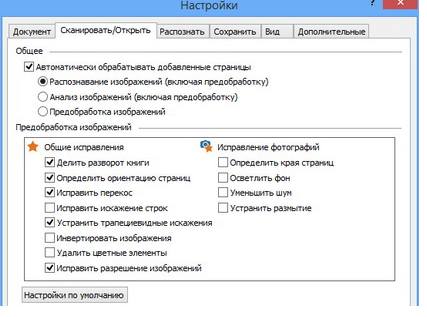
Эта утилита предназначена для сканирования, распознавания текста и перевода в один из заданных форматов. ABBY FineReader можно скачать с официального сайта. Позволяет достаточно расширено настраивать сканирование, в отличие от описанной выше. Либо оставлять настройки по умолчанию.
Позволяет делать скриншоты прямо с экрана компьютера. Отсканированные данные вы можете легко отредактировать и перевести в любой из форматов. Сохранение возможно со следующими расширениями: txt, rtf, doc, word xml, html, ppt, csv и многих других. Эту утилиту отличает удобство интерфейса, легкая интеграция.
В ней имеются дополнительные инструменты для улучшения качества отсканированного документа. Интегрируется с офисными приложениями и легко запускается прямо из них. Поддерживает 37 языков, а распознает документы написанные на одном из 179 языков. Работает со сканерами TWAIN или WIA совместимым.
Смена языка в Стим
Недостатками данной программы являются медлительность, дорогая цена.
OCR CuneiForm

Программа для сканирования и распознавания текста. Как и предыдущая имеет достаточно простой интерфейс. Автоматически подбирает оптимальные настройки для сканирования. OCR CuneiForm помогает пользователю редактировать документы, сохранять, обладает высокой скоростью сканирования и распознавания в отличие от первой.
Одним из недостатков является частое появление ошибки во время взаимодействия со сканерами. Особенно это относится к сканерам таких фирм, как HP, Epson, Canon.
Скачать утилиту можно бесплатно почти с любого ресурса.
Scanitto Pro
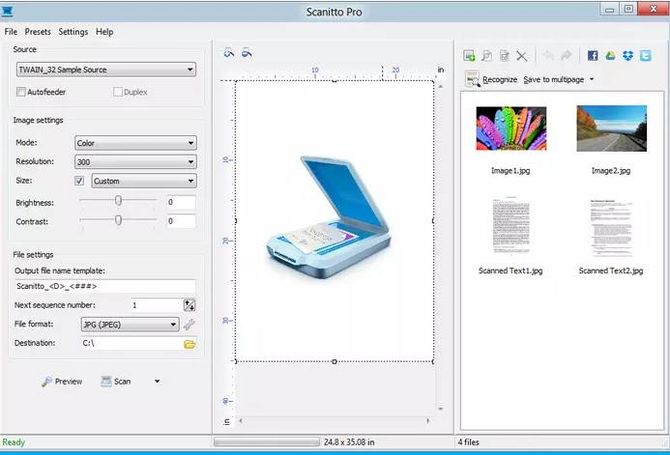
Главным достоинством является создание пользователем данных в многостраничном формате PDF. Она позволяет сохранять данные в таких форматах, как jpeg, bmp, tiff, png. По скорости оцифровки значительно превосходит первые два. Еще к плюсам можно отнести русифицированный интерфейс, прямую печать сразу с отсканированных документов, поддерживает множество принтеров и сканеров. Поддерживает все операционные системы от XP и выше.
К недостаткам Scanitto Pro можно отнести то, что это платная утилита. А бесплатная работает всего месяц.
VueScan
VueScan очень хорошо работает со старыми сканерами. Когда другие пасуют перед ними, на эту утилиту можно положиться. Она совместима с такими сканерами, как canon e510, mg220, mg 3200, pie primerfilm 7200. Программа быстро подключается к сканеру. В ней есть расширенные пользовательские настройки, чего нет во многих других утилитах.
Вы можете сами настраивать цветопередачу, контрастность, степень сжатия.

Однако у нее много недостатков. К ним относятся малое количество форматов для сохранения. Их всего три. PDF, TIFF, JPEG. Достаточно тяжело найти руссификатор.
Бесплатно распространяется только с пробным периодом.
PaperScan
Программа, которая имеет две версии распространения. Первая это free – бесплатная. Однако у нее несколько ограниченный интерфейс, вторая – paper scan professional edition. В чем же отличие помимо ограниченности интерфейса и чем она выделяется перед другими утилитами?
Сохранение фотографий в LightRoom – экспорт после обработки и его настройки
PaperScan очень быстро подключается к сканеру. Она сама оцифровывает данные и редактирует их. Не нужно подключать дополнительные программы. Очень полезна для работ в авральном режиме. Поддерживает 10 версию Windows.
Самостоятельно выравнивает документ.
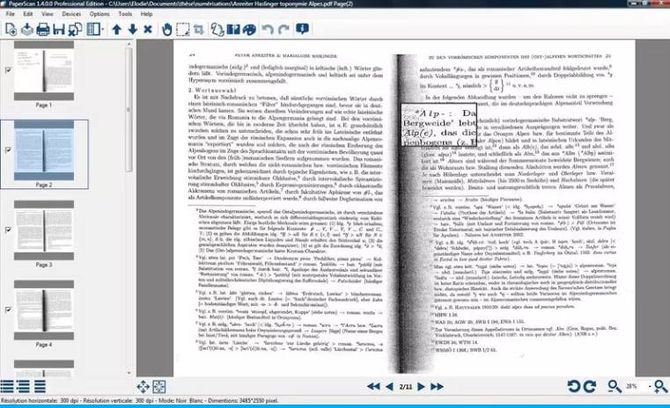
Компрессия находится на высоте. Она доведена до уровня jbig2. Изображение сохраняет качество оригинала. Однако есть один минус у программы – нет русскоязычных команд меню.
RiDoc

Программа, которая отлично воспринимает русский язык. Документы могут быть качественно распознаны и представлены пользователю в цифровом виде. Она совместима со старыми и современными сканерами. Отсканированные файлы можно сразу отправлять по почте, сжимает данные без потери качества. Единственным минусом RiDoc является отсутствие бесплатной версии.
Naps2
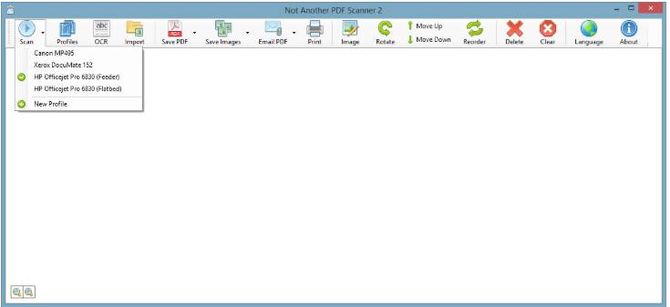
Утилита обладает интуитивно-понятным интерфейсом. Сохраняет данные в собственном разрешении, но пользователь всегда может перевести информацию в необходимый формат. Она работает со всеми сканерами. Распространяется совершенно бесплатно.
Единственным минусом Naps2 является малое количество форматов, в которые позволяется конвертировать данные. А также она работает не со всеми PDF файлами.
Скан Корректор А4

Это простая программа обладает понятным интерфейсом. С ним разберется даже неопытный пользователь. Она поэтапно сканирует документы, можно изменять яркость, контрастность, печатать и сохранять. Ждать от Скан Корректор А4 каких-то особых показателей не стоит. Ее можно сравнить с встроенными программами сканирования в Виндовс.
ScanLite

Эта утилита также проста и удобна. Создана для пользователей, которые только начали свой путь в изучении компьютерной грамотности. Позволяет сохранять документы только в двух форматах — это JPEG и PDF. ScanLite без дополнительных настроек, автоматически подстраивается под документ.
WinScan2PDF

Простая и удобная программа для сканирования документов. Единственным минусом является, что она сохраняет только в формате PDF. В WinScan2PDF не нужно ничего настраивать. Только сканируй и сохраняй. Распространяется бесплатно.
Источник: composs.ru
Scanlite: скачать бесплатно на русском
программу для сканирования





 3.5 Оценок: 12 (Ваша: )
3.5 Оценок: 12 (Ваша: )
ScanLite – бесплатный инструмент сканирования для компьютеров на базе Windows. Программа позволяет преобразовывать отсканированные документы в файлы форматов JPG и PDF. Последнюю версию программы для сканирования Scanlite 1.1 скачать бесплатно на русском языке можно с нашего сайта.

Поддержка систем: Windows XP, Vista, 7, 8, 10
Технические характеристики Scanlite
Версия инсталлятора: 1.1
Совместимость: Windows XP, Vista, 7, 8, 10
Лицензия: freeware (бесплатно)
Локализация: русский язык
Разрядность: 32(х86) и 64(х64)
Разработчик: vinsoft
Размер установщика: 2,41 МБ
Последнее обновление: 17.11.2011
Основные возможности Скан лайт
- установка выходного формата сохраняемых документов;
- изменение названия созданного проекта;
- выбор места сохранения проекта (в том числе поддерживаются локальная сеть, подключенные накопители и синхронизированные с ПК облачные хранилища);
- изменение цветовой модели – доступно преобразование скана в черно-белое, цветное, монохромное изображение;
- доступен выбор расположения объектов на листе, в том числе сохранение нескольких страниц как одно изображение;
- выбор качества создаваемого файла (низкое, среднее, хорошее, высокое).
Софт позволяет сохранять создаваемые проекты как документ ПДФ, но не предоставляет никаких инструментов редактирования. Если вы ищете средство, которое также поможет изменить проект, советуем ознакомиться со списком бесплатных программ для работы с форматом PDF.
Сканлайт отличается от других альтернатив удобным интуитивным управлением, которое можно освоить в кратчайшие сроки. При желании пользователи могут выбрать «скины», т.е. внешний вид интерфейса программы.
ПО рассчитано на компьютеры с любой версией Windows, в том числе поддерживаются устаревшие сборки и последние релизы. К сожалению, разработчиками не предусмотрено скачивание версии portable, но софт очень легкий и устанавливается в фоновом режиме почти без участия пользователя.
Стоит отметить, что последний релиз утилиты был выпущен в 2011 году. На данный момент обновление продукта и техническая поддержка не предусматриваются. Если вы откроете официальный сайт Scanlite, то можете увидеть, что теперь он работает как образовательный портал для пенсионеров и начинающих пользователей.
Достоинства и недостатки Scanlite
- Простой русскоязычный интерфейс.
- Быстрая установка и небольшой размер дистрибутива.
- Можно сканировать несколько фотографий на один лист.
- Пользователи могут выбирать качество изображения.
- Иногда не видит подключенный сканер.
- Сканы нельзя изменять.
- Созданные PDF нельзя просматривать.
- Нельзя использовать как виртуальный принтер.
Скриншоты программы
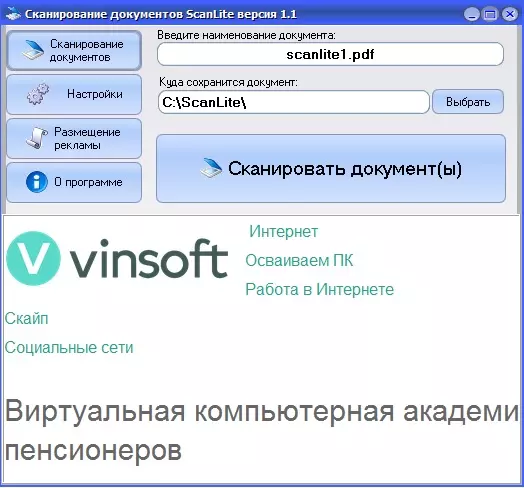
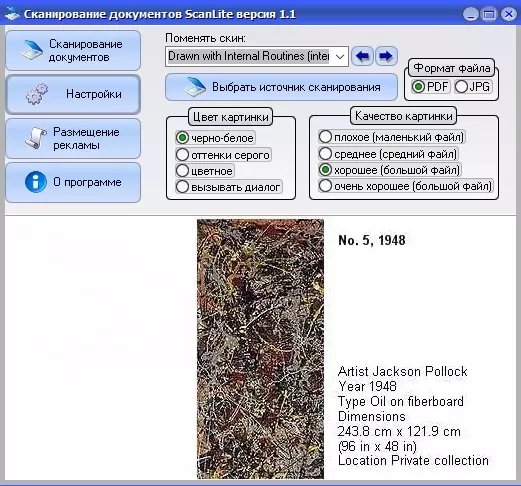
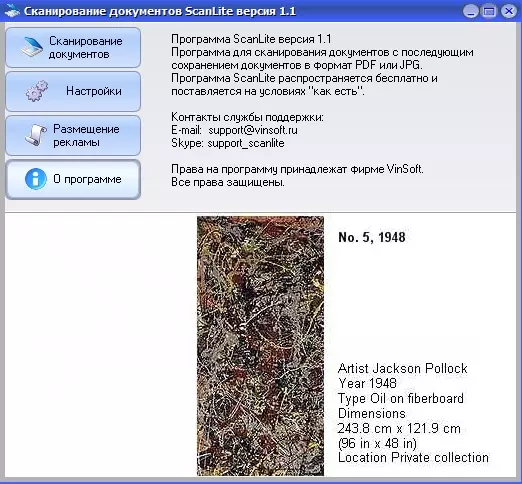
Scanlite: скачать бесплатно на русском для Windows 10, 7
Если вы хотите отсканировать документы и сохранить их как PDF, ScanLite станет отличным выбором. Если вы ищете официальный русский установщик Сканлайт, скачать приложение бесплатно можно с нашего сайта.
Пользователям, которым требуется комплексное решение для работы с ПДФ-форматом, мы советуем выбрать другую программу, например PDF Commander. С его помощью вы можете редактировать текст в ПДФ-документе и объединить несколько фотографий в один ПДФ-файл.

Рекомендуем
Источник: free-pdf.ru
Лучшие программы для сканирования документов в PDF

Всем привет! Сканирование документов в PDF иногда становится достаточно сложной задачей. Поэтому, чтобы ускорить процесс многие пользователи устанавливают комплексные утилиты, которые автоматически преобразуют содержимое страниц в интеллектуальный файл с возможностью осуществления поиска и выбора отдельного текста. И как раз сегодня я вам и хочу рассказать про лучшие по моему мнению программы для сканирования документов в PDF.
Adobe Acrobat
Adobe Acrobat — это официальная программа, которая работает по лицензии и предназначена для работы с конвертацией в PDF файлы. Благодаря данной утилите возможно преобразовывать привычный PDF-формат в интеллектуальный документ с поддержкой быстрого поиска по словам. Встроенный сканер позволяет работать как с текстом, так и с изображениями.
В ассортименте настроек имеется заказное сканирование с использованием параметров на выбор. Большая часть опций предоставляется бесплатно. Однако версией PRO можно воспользоваться исключительно по платной лицензии.

- Высокоинтеллектуальный интерфейс.
- Встроенный конвертер.
- Возможность работы с большими объемами.
- Поддержка изображений.
- Наличие веб-режима просмотра.
- Оптическое распознавание отсканированного текста до 3000 dpi.
- Требуется покупать лицензию.
- Высокие требования к памяти.
К основным минусам можно отнести и тот факт, что утилита открывает каждый документ в отдельном окне.
RiDoc
RiDoc небольшая компактная программа для сканирования документов в PDF, которые были преобразованы из бумажного вида. Особенностью данного софта является возможность конвертации файлов с уменьшением размера. В ассортименте инструментов присутствуют такие функции, как регулировка яркости/контраста, наложение водяных знаков и уменьшение/увеличение изображения. Платформа платная, но легко взламывается при помощи кряка и доступна для установки на все виды Windows ОС.

- Небольшой размер на диске.
- Быстрая отправка готового файла по почте.
- Защита водяным знаком.
- Сканирование текста, изображений.
- Регулировка параметров отображения файла.
- Медленная работа с большими объемами.
- Платная лицензия.
К основным недостаткам можно отнести отсутствие совместимости с большинством современных разновидностей PDF формата.
WinScan2PDF
WinScan2PDF — это простая и бесплатная программа сканирования любых документов. Утилита способна работать на любом типе систем и не требует установки. Поддерживает все стандартные сканеры и успешно функционирует с офисным ПО. При весе порядка 40 Кб софт содержит все необходимые инструменты для выполнения базовых операций. Может записываться и работать с Flash-накопителя.

- Бесплатная лицензия.
- Не требует установки.
- Работает со всеми сканерами.
- Поддерживает связку Irfan и PDFXCView.
- Простой интерфейс.
- Небольшой вес.
- Часто сохраняет PDF без сжатия размера.
Конвертация сканируемого документа происходит напрямую без применения сторонних инструментов и драйверов, что значительно ускоряет процесс.
ABBYY Fine Reader
Fine Reader — именно эта универсальная программа для сканирования и распознавания отсканированного текста чаще всего приходит на ум тем, кому нужно оцифровать изображение. Программа прекрасно и быстро справляется как с документами, так и изображениями. Интерфейс программы довольно прост — запустил и нажал.

- Повышенная точность распознавания
- Автоматическая (Пакетная обработка документов)
- Работа со множеством форматов
- Использование технологии OCR
- Автоматическое разделение книжных разворотов на две разных страницы
- Возможность сохранения в большое количество форматов
- Возможность предварительного просмотра

- Платная лицензия
Как по мне, Fine Reader — лучшая программа для сканирования текста и изображений, так как я сам пользуюсь ей уже на протяжении почти 10 лет, и сравнивая ее с другими приложениями,
Scan to PDF
Scan to PDF является условно бесплатной утилитой, которая отлично подходит для скана в PDF. Использование комплекса позволит преобразовывать в интеллектуальный файл любое изображение в формате JPEG, PNG, GIF, TIF или BMP. В наборе функций присутствует возможность создания многостраничного ПДФ. Также пользователи могут самостоятельно выбирать настройки чувствительности и параметры качества цифровой обработки. Приложение поддерживает работу с файлами, которые загружены на HDD-диск или любой другой переносной источник.

- Создание ПДФ из импортированных изображений.
- Наличие функции OCR (для поиска словосочетаний).
- Индексация с продуктами Adobe.
- Автоматическая маркировка (штрих-код, дата, логотип).
- Предварительный просмотр.
- Высокое качество оцифровки.
- Пробная лицензия на 30 дней.
- Некорректная работа с некоторыми плагинами.
В пробной версии существует проблема, которая заключается в произвольном нанесении красных надписей в ходе целевого применения приложения.
ScanTool
ScanTool — хорошая программа для сканирования, которая предназначена для работы с устройствами разных фирм производителей. Приложение поддерживает совместимость практически со всеми популярными сканерами. Помимо основных функций комплекс способен конвертировать стандартные изображения в PDF.
Предварительно можно отредактировать файлы в графическом плагине, который встроен в базовый пакет опций. Поддерживается выбор параметров отображения на листе. Присутствует опция увеличения масштаба.
- Бесплатный интерфейс.
- Небольшой размер на диске.
- Поддержка функций редактирования.
- Несколько режимов на выбор.
- Интегрированное меню инструментов.
- Отсутствие профессиональных опций.
Каждая версия программы предназначена для выполнения нескольких целевых задач. В первую очередь приложения способны производить обработку реального документа с возможностью конвертации в ПДФ. Перед тем, как установить приложения важно детально ознакомиться с общими особенностями и функционалом.
Как видите, выбор приложений просто огромный, но на самом деле все они хорошие. Какие-то более простые и более дешевые (либо бесплатные), какие то подороже, но с более расширенными функциями. Главное, что они все справляются со сканированием документов в PDF и не только. Да и кроме того ве они с легкостью поддерживают Windows 10.
Ну а на сегодня у меня все. Не забывайте подписываться на обновления моего блога, а также на все социальные сети. Жду вас снова. Пока-пока!
С уважением, Дмитрий Костин
Источник: koskomp.ru